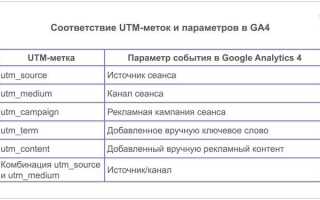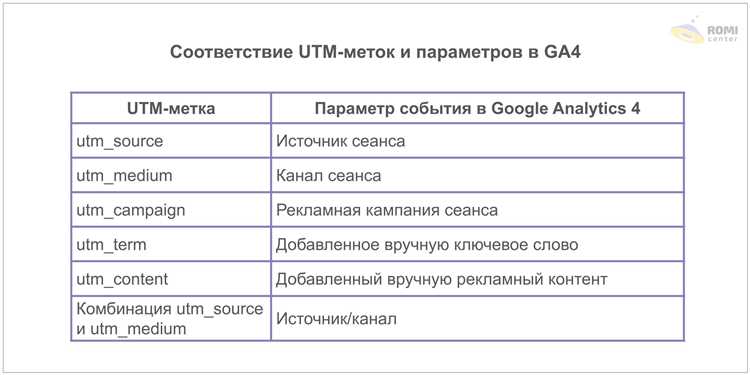
UTM-метки позволяют точно отслеживать эффективность рекламных кампаний в Google Ads в системах веб-аналитики, таких как Google Analytics. Без корректной настройки меток невозможно сегментировать трафик и оценивать поведение пользователей, пришедших из конкретных объявлений.
Чтобы добавить UTM-метки вручную, необходимо воспользоваться параметром Final URL в настройках объявления. К базовому адресу страницы добавляются пять UTM-параметров: utm_source, utm_medium, utm_campaign, utm_term и utm_content. Например:
https://example.com/page?utm_source=google&utm_medium=cpc&utm_campaign=spring_sale&utm_term=купить+ботинки&utm_content=text_ad1
Рекомендуется соблюдать строгую структуру: utm_source=google (всегда указывается как «google»), utm_medium=cpc (определяет платный трафик), utm_campaign должен точно отражать название кампании в Google Ads. Параметр utm_term используется для ключевого слова, по которому сработало объявление, а utm_content – для различения вариантов объявлений внутри одной группы.
Каждую ссылку необходимо проверять вручную: она должна вести на корректную страницу, без ошибок редиректа или потери параметров. Использование ручной разметки особенно важно при нестандартной структуре кампаний или интеграции с внешними CRM-системами.
Где найти настройки отслеживания в интерфейсе Google Ads
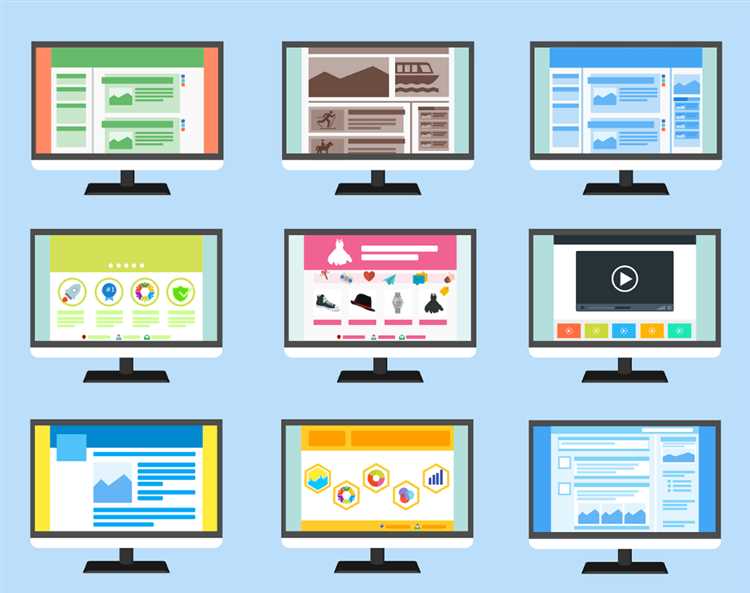
Откройте аккаунт Google Ads и перейдите в верхнее меню «Инструменты и настройки» (иконка гаечного ключа). В выпадающем списке выберите раздел «Измерение» – пункт «Конверсии».
В этом разделе отображаются все созданные события отслеживания, включая действия на сайте, звонки, загрузки приложений и прочее. Здесь же можно редактировать параметры отслеживания и просматривать код тегов.
Для настройки UTM-меток вручную перейдите в раздел «Настройки аккаунта» в том же меню «Инструменты и настройки». Найдите блок «Отслеживание» и откройте его. Здесь находится поле «Шаблон отслеживания», куда можно вставить динамический URL с UTM-метками.
Используйте параметры ValueTrack, чтобы динамически подставлять значения в URL. Например: {lpurl}?utm_source=google&utm_medium=cpc&utm_campaign={campaignid}&utm_term={keyword}.
После внесения изменений сохраните настройки и протестируйте URL через инструмент предварительного просмотра, чтобы убедиться в корректной работе шаблона.
Как вручную составить UTM-ссылку с помощью параметров utm_source, utm_medium и utm_campaign
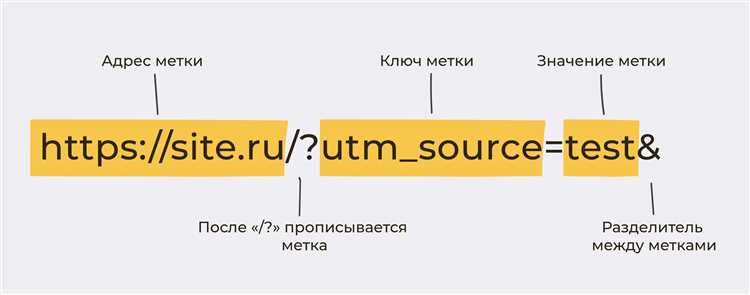
Чтобы создать UTM-ссылку вручную, начните с базового URL страницы, на которую будет вестись трафик. После основного адреса добавьте вопросительный знак ?, а затем – параметры в формате ключ=значение, разделяя их знаком &.
Пример: https://example.com?utm_source=google&utm_medium=cpc&utm_campaign=spring_sale
utm_source – определяет источник трафика. Для Google Рекламы указывается значение google.
utm_medium – описывает тип трафика. Для контекстной рекламы используйте cpc (оплата за клик).
utm_campaign – задаёт название рекламной кампании. Используйте конкретные идентификаторы: winter_discount_2025, launch_promo. Исключите пробелы и кириллицу – используйте подчёркивания и латиницу.
Каждая UTM-ссылка должна быть уникальной для отдельной кампании. Не копируйте одни и те же значения в разных объявлениях – это затруднит аналитику. Перед публикацией проверьте ссылку в браузере: она должна открывать нужную страницу без ошибок.
Какие параметры UTM допустимы и как избежать ошибок в написании
Для корректной работы UTM-меток в Google Ads необходимо использовать строго определённые параметры. Вот перечень допустимых UTM-переменных:
- utm_source – источник трафика (например, google, newsletter, facebook).
- utm_medium – тип трафика (например, cpc, email, banner).
- utm_campaign – название кампании (например, spring_sale, black_friday).
- utm_term – ключевое слово (чаще используется в контексте поиска).
- utm_content – элемент объявления (например, текстовая_ссылка, баннер_300x250).
Чтобы избежать критических ошибок в написании UTM-параметров, придерживайтесь следующих правил:
- Используйте только латиницу, символы кириллицы могут нарушить отслеживание.
- Разделяйте слова знаком нижнего подчёркивания, а не пробелами или дефисами.
- Соблюдайте единый регистр. «Google» и «google» будут восприняты как разные источники.
- Избегайте спецсимволов: &, %, $, / и др. Вместо этого используйте читаемые и безопасные обозначения.
- Проверяйте параметры перед публикацией через инструмент Campaign URL Builder или вручную в адресной строке.
- Не дублируйте одинаковые параметры в разных ссылках, если они ведут на одну и ту же кампанию – это затруднит аналитику.
- Не используйте переменные Google Ads (например, {keyword}) в значениях UTM без необходимости – они могут не подставиться вне среды показа объявления.
Как добавить UTM-метку в финальный URL объявления
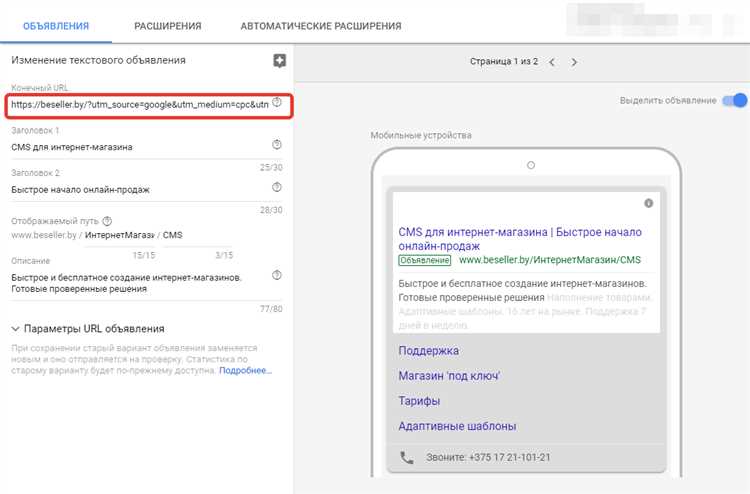
Откройте интерфейс Google Ads и перейдите в раздел Объявления и расширения. Выберите нужное объявление и нажмите Изменить.
Найдите поле Финальный URL. Вставьте целевой адрес сайта, к которому нужно добавить UTM-метку. Например: https://example.com/page.
Добавьте UTM-параметры после знака вопроса. Пример корректного финального URL с метками:
https://example.com/page?utm_source=google&utm_medium=cpc&utm_campaign=promo_april&utm_term=keyword&utm_content=ad_text
Каждый параметр должен быть разделён знаком &. Значения UTM не должны содержать пробелов, используйте + или кодировку %20.
Проверьте, чтобы весь URL открывался без ошибок и вёл на нужную страницу. Убедитесь, что нет дубликатов знаков вопроса и параметров.
После внесения изменений нажмите Сохранить. Объявление будет показываться с обновлённой ссылкой, содержащей UTM-метки для точной аналитики в Google Analytics.
Чем отличается добавление UTM-меток на уровне кампании, группы и объявления
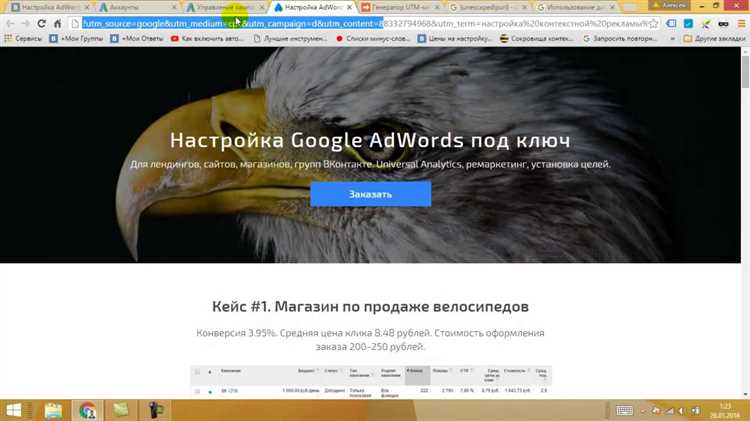
На уровне кампании UTM-метки добавляются в разделе настроек, в поле «Шаблон отслеживания». Такой подход подходит, если структура кампании однородна и все объявления ведут на один тип посадочных страниц. Пример шаблона: {lpurl}?utm_source=google&utm_medium=cpc&utm_campaign=brand. Это обеспечивает единообразие и минимизирует риск ошибок, но ограничивает детализацию аналитики.
На уровне группы объявлений метки задаются в шаблоне отслеживания конкретной группы. Это даёт возможность анализировать эффективность разных групп в рамках одной кампании. Используется, когда внутри кампании есть смысловые подгруппы, например: {lpurl}?utm_source=google&utm_medium=cpc&utm_campaign=brand&utm_content=group_a. Такой уровень подходит для тестирования гипотез по креативам или сегментам аудитории.
На уровне объявления UTM-параметры прописываются вручную в поле «Окончательный URL» или через шаблон отслеживания самого объявления. Это даёт наибольшую точность в аналитике и позволяет отслеживать конкретные креативы. Например: https://site.ru/page?utm_source=google&utm_medium=cpc&utm_campaign=brand&utm_content=group_a&utm_term=text_ad1. Используется при A/B тестировании или при необходимости точечной оценки.
Чем ниже уровень добавления, тем выше гибкость и точность анализа, но тем больше времени требуется на настройку и выше риск несоответствий. Оптимальный подход – использовать шаблон на уровне кампании или группы, а на уровне объявления подставлять уникальные параметры через ValueTrack-шаблоны, например {adid} или {creative}.
Как проверить, работают ли UTM-метки после запуска рекламы

После того как реклама с UTM-метками активирована, важно убедиться в их корректной работе. Для этого можно использовать несколько методов, чтобы убедиться, что метки передаются и правильно фиксируются в аналитике.
Первый способ – это проверить URL с метками в браузере. Нажмите на ссылку с рекламой, откройте сайт и убедитесь, что в адресной строке браузера присутствуют все UTM-метки. Например, если метки прописаны как «utm_source», «utm_medium» и «utm_campaign», они должны быть видны в URL.
Второй метод – это использование Google Analytics. Откройте отчет «Источники трафика» или «Кампании» и выберите соответствующие параметры для фильтрации по меткам. Это позволит вам увидеть, какие именно кампании и источники приводят к переходам на сайт. Если вы не видите данные, это сигнализирует о проблемах с метками или неправильной настройкой в Google Ads.
Также важно проверять UTM-метки в отчетах Google Ads. Для этого в настройках отчетов включите столбцы, отражающие параметры UTM. Вы сможете увидеть, какие кампании, объявления и ключевые слова привели к нужному трафику, и убедиться в правильности передачи данных.
Если метки не передаются или данные не отображаются корректно, следует вернуться к настройке URL и проверить, правильно ли сформированы UTM-параметры. Проблемы могут возникать, если метки не были добавлены в ссылки в самом Google Ads или если они были неправильно прописаны в URL.
Вопрос-ответ:
Как добавить UTM метки в Google Ads вручную?
Для добавления UTM меток в Google Ads вручную необходимо настроить их в разделе «URL отслеживания» при создании или редактировании объявлений. В разделе нужно добавить параметры, такие как utm_source, utm_medium, utm_campaign и другие, чтобы отслеживать эффективность кампаний. Например, ссылка может выглядеть так: https://example.com?utm_source=google&utm_medium=cpc&utm_campaign=spring_sale. После этого, при переходах по этим ссылкам, данные будут передаваться в вашу систему аналитики.
Какие параметры UTM меток можно использовать в Google Ads?
В Google Ads для отслеживания используются несколько ключевых UTM параметров: utm_source (источник трафика), utm_medium (тип трафика), utm_campaign (название кампании), utm_term (ключевое слово) и utm_content (дополнительное описание или идентификатор рекламного объявления). Эти параметры помогут вам точно отслеживать, какие кампании, объявления или ключевые слова приводят пользователей на сайт.
Почему важно добавлять UTM метки в Google Ads?
Добавление UTM меток позволяет отслеживать эффективность ваших рекламных кампаний в Google Ads и других источниках трафика. Без UTM меток невозможно точно понять, какие источники и объявления приводят к нужным действиям на сайте, таким как покупки или регистрации. Это помогает оптимизировать рекламные расходы, улучшать стратегию продвижения и повышать ROI.
Как использовать шаблон отслеживания для автоматического добавления UTM меток в Google Ads?
В Google Ads можно настроить шаблон отслеживания для автоматического добавления UTM меток к вашим объявлениям. Для этого нужно в разделе «Настройки отслеживания» ввести шаблон, например: {lpurl}?utm_source=google&utm_medium=cpc&utm_campaign={_campaign}. В этом случае параметры, такие как название кампании, будут автоматически подставляться в URL. Это упростит процесс и снизит вероятность ошибок при ручном добавлении меток.
Что делать, если UTM метки не работают в Google Ads?
Если UTM метки не работают, сначала проверьте, правильно ли вы добавили параметры в URL отслеживания. Ошибки в синтаксисе или пропущенные знаки «&» или «?» могут помешать корректному отслеживанию. Также стоит проверить настройки на сайте, чтобы убедиться, что UTM метки правильно передаются в систему аналитики. Если проблема сохраняется, попробуйте использовать тестовые ссылки и проверку через Google Tag Assistant или аналогичные инструменты для диагностики.
Как добавить UTM метки вручную в Google Ads?
Чтобы добавить UTM метки вручную в Google Ads, необходимо зайти в аккаунт Google Ads и создать или отредактировать рекламную кампанию. В процессе настройки URL назначения (адреса целевой страницы) нужно добавить параметры UTM в конец ссылки. Например, можно использовать такой формат: «https://example.com/?utm_source=google&utm_medium=cpc&utm_campaign=summer_sale». Каждая метка должна быть отделена амперсандом (&). Основные параметры: utm_source (источник трафика), utm_medium (тип трафика) и utm_campaign (название кампании). После сохранения рекламного объявления, ссылки с UTM метками будут отслеживаться в Google Analytics.
Какие UTM метки следует использовать для отслеживания эффективности рекламных кампаний в Google Ads?
Для отслеживания эффективности рекламных кампаний в Google Ads рекомендуется использовать несколько стандартных UTM меток. Основные из них: utm_source (источник трафика, например, google), utm_medium (тип трафика, например, cpc для контекстной рекламы), utm_campaign (название кампании). Также можно добавить дополнительные параметры, такие как utm_term (для отслеживания ключевых слов) или utm_content (для различия объявлений в одной кампании). Эти метки позволяют более детально анализировать, откуда пришли посетители и как они взаимодействуют с сайтом, что помогает оптимизировать рекламные усилия.